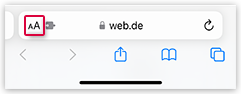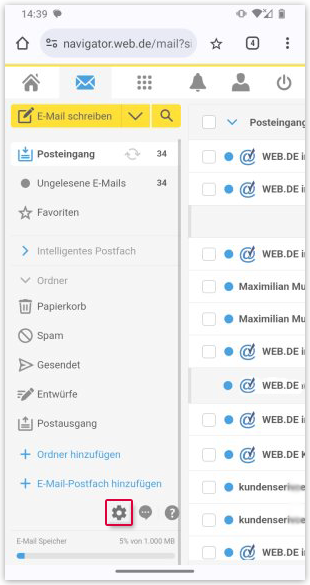In der WEB.DE Mail App für iOS ist es nicht möglich, den POP3/IMAP-Abruf zu verwalten.
Sie können diese Einstellungen aber mithilfe der folgenden Anleitung auf Ihrem iOS-Gerät vornehmen.
-
Öffnen Sie auf Ihrem iPhone oder iPad den Safari-Browser und rufen Sie die Seite www.web.de auf.
-
Tippen Sie auf E-Mail (Brief-Symbol) in der rechten oberen Ecke.
-
Loggen Sie sich mit Ihrer E-Mail-Adresse und Ihrem WEB.DE Passwort ein.
Info:
Falls Sie erstmalig diesen Webbrowser verwenden, um sich
in Ihr WEB.DE Postfach einzuloggen, ist es möglich, dass
Sie zunächst Ihre Identität bestätigen müssen.
-
Tippen Sie in der Browser-Menüleiste am unteren Bildschirmrand auf das aA-Symbol.
-
Tippen Sie auf die Option Desktop-Website anfordern.
Sie werden auf die Desktop-Version von WEB.DE weitergeleitet.
-
Loggen Sie sich ggf. erneut mit Ihren Zugangsdaten ein.
Sie befinden sich in Ihrem E-Mail-Postfach.
-
Scrollen Sie im linken Bereich ggf. nach unten und tippen Sie unterhalb Ihrer
E-Mail-Ordner auf das Zahnrad-Symbol.
-
Tippen Sie links unter "E-Mail" auf POP3/IMAP Abruf.
-
Tippen Sie im rechten Seitenbereich auf das Kästchen neben "POP3 und IMAP Zugriff erlauben",
um die Einstellungen für den POP3/IMAP-Abruf zu ändern.
Wenn ein Häkchen gesetzt ist, ist der Zugriff erlaubt. Wenn das Kästchen leer ist, ist
der Zugriff nicht erlaubt.